Las 5 mejores formas de recuperar mensajes de texto eliminados en iPhone
Miscelánea / / April 06, 2023
Los mensajes de texto siguen siendo para empresas, bancos y anunciantes. Es bastante popular mantenerse en contacto con amigos y familiares. Entre la avalancha de mensajes que recibe, es natural eliminar accidentalmente un texto importante de su iPhone mientras limpia la bandeja de entrada. Afortunadamente, hay formas de recuperar mensajes de texto eliminados en iPhone.

iPhone viene con una función integrada para recuperar mensajes eliminados. Si ha tomado un iCloud o Copia de seguridad de iTunes, también puede recuperar mensajes perdidos. Cuando ninguno de los trucos funcione, deberá utilizar un software de recuperación de datos de terceros.
1. Recuperar mensajes de texto eliminados en 30 días
iOS le permite recuperar mensajes de texto eliminados dentro de los 30 días. Primero debe habilitar 'Filtros' en el menú Configuración. Vamos a comprobarlo en acción.
Paso 1: Abra Configuración en su iPhone.

Paso 2: Desplácese hasta Mensajes.

Paso 3: Seleccione 'Desconocido y spam' en el menú Filtrado de mensajes. Habilite el filtro de SMS en el siguiente menú y active la palanca junto a "Filtrar remitentes desconocidos".


Luego, siga los pasos a continuación para recuperar textos eliminados usando la aplicación Mensajes.
Paso 1: Inicie la aplicación Mensajes en su iPhone. Verá Filtros en la esquina superior izquierda. Tócalo.

Paso 2: Seleccione 'Eliminados recientemente'.
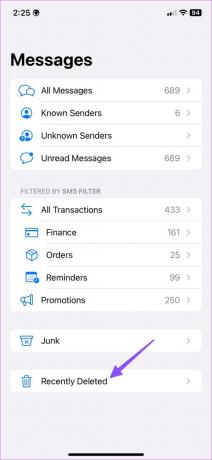
Paso 3: Toque el ícono de radio al lado de los mensajes que desea recuperar.

Etapa 4: Presiona Recuperar en la esquina inferior derecha y revisa tus mensajes en la bandeja de entrada principal.
El truco anterior funciona dentro de los 30 días posteriores a la eliminación de ese mensaje. Después de un mes, iOS elimina esos mensajes de texto de forma permanente.
Si ha realizado una copia de seguridad de los mensajes en iTunes para Windows o Finder para Mac, siga los pasos a continuación para restaurar la copia de seguridad y recuperar los mensajes de texto eliminados.
2. Restaurar un archivo de copia de seguridad en iPhone
Tenga cuidado cuando restaure un archivo de copia de seguridad en el iPhone. Restablecerá su iPhone a la configuración de fábrica y restaurará un archivo de respaldo con datos antiguos. Eso significa que eliminará todos sus datos recientes. Los pasos para restaurar una copia de seguridad desde Mac y Windows varían. Comencemos con Mac.
Mac
Paso 1: Conecta tu iPhone a tu Mac usando el cable lightning.
Paso 2: Buscador abierto.

Paso 3: Seleccione su iPhone en "Ubicaciones".
Etapa 4: Verifique los detalles de su iPhone en el panel derecho y seleccione 'Restaurar copia de seguridad' en la sección Copias de seguridad.

Paso 5: Si tiene varios archivos de respaldo, restaure un archivo reciente en su iPhone.
ventanas
Los usuarios de Windows necesitan restaurar un archivo de respaldo de iOS usando iTunes. La aplicación está disponible en Microsoft Store.
Descargar iTunes para Windows
Paso 1: Inicie iTunes en Windows.
Paso 2: Conecta tu iPhone a la PC usando el cable lightning.
Paso 3: Abre iTunes y revisa tu teléfono en el menú Resumen.

Etapa 4: Seleccione Restaurar copia de seguridad y elija un archivo de copia de seguridad relevante en el siguiente menú.
Su iPhone se restablecerá a la configuración de fábrica y restaurará el archivo de copia de seguridad seleccionado en él. Una vez que se complete el proceso, debería ver sus textos eliminados en la aplicación Mensajes.
Use una aplicación de recuperación de datos de terceros si aún no ve sus mensajes eliminados en el archivo de copia de seguridad.
3. Use una aplicación de recuperación de datos
Una aplicación de recuperación de datos de terceros es su último recurso para recuperar mensajes eliminados en su iPhone. La web está repleta de aplicaciones de este tipo con grandes reclamos para restaurar el contenido eliminado en su iPhone. Sin embargo, debe tener cuidado al seleccionar cualquier software para recuperar mensajes de texto eliminados.
No todos los programas funcionan como se anuncia y es posible que no recuperen los mensajes de texto eliminados en el iPhone. Sugerimos usar un software de recuperación de datos que ofrezca una garantía de devolución de dinero de 30 días. Siempre puede reclamar un reembolso si las funciones de recuperación no están a la altura.
4. Habilitar copia de seguridad de mensajes en iCloud
Si no desea perder mensajes en el futuro, deberá habilitar Mensajes copia de seguridad en iCloud. Incluso si pierde su iPhone, siempre puede restaurar la copia de seguridad de iCloud en su nuevo teléfono y recuperar todos los mensajes.
Paso 1: Abra Configuración en su iPhone.

Paso 2: Seleccione su perfil.
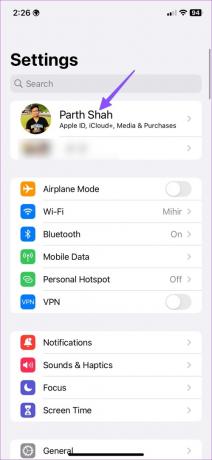
Paso 3: Toca iCloud.

Etapa 4: Seleccione Mostrar todo.

Paso 5: Habilite la copia de seguridad de Mensajes desde el siguiente menú.


La copia de seguridad del dispositivo iCloud puede requerir más almacenamiento que el espacio libre de 5 GB. Debe suscribirse a uno de los planes iCloud+ o Apple One para desbloquear más almacenamiento para su cuenta de Apple.
5. Verifique sus mensajes de texto eliminados en otros dispositivos Apple
Si ha habilitado la sincronización de iCloud en otros dispositivos Apple como iPad o Mac, el sistema sincroniza sus mensajes en todo el hardware. Cuando elimina un mensaje de texto en su iPhone, también puede recuperarlo de su iPad o Mac (si no están conectados a Internet y no han eliminado los mensajes). Puede abrir Mensajes en iPad o Mac y recuperar el mensaje eliminado.

Recupere sus mensajes eliminados en poco tiempo
La aplicación Mensajes predeterminada es la mejor manera de recuperar mensajes de texto eliminados en iPhone. ¿Qué truco te funcionó? Comparta sus hallazgos en los comentarios a continuación.
Última actualización el 12 de enero de 2023
El artículo anterior puede contener enlaces de afiliados que ayudan a respaldar a Guiding Tech. Sin embargo, no afecta nuestra integridad editorial. El contenido sigue siendo imparcial y auténtico.
Escrito por
Parth Shah
Parth trabajó anteriormente en EOTO.tech cubriendo noticias tecnológicas. Actualmente trabaja de forma independiente en Guiding Tech escribiendo sobre comparación de aplicaciones, tutoriales, consejos y trucos de software y profundizando en las plataformas iOS, Android, macOS y Windows.



